Kako da deaktivirate WordPress plugin čak iako nemate pristup wp-admin delu
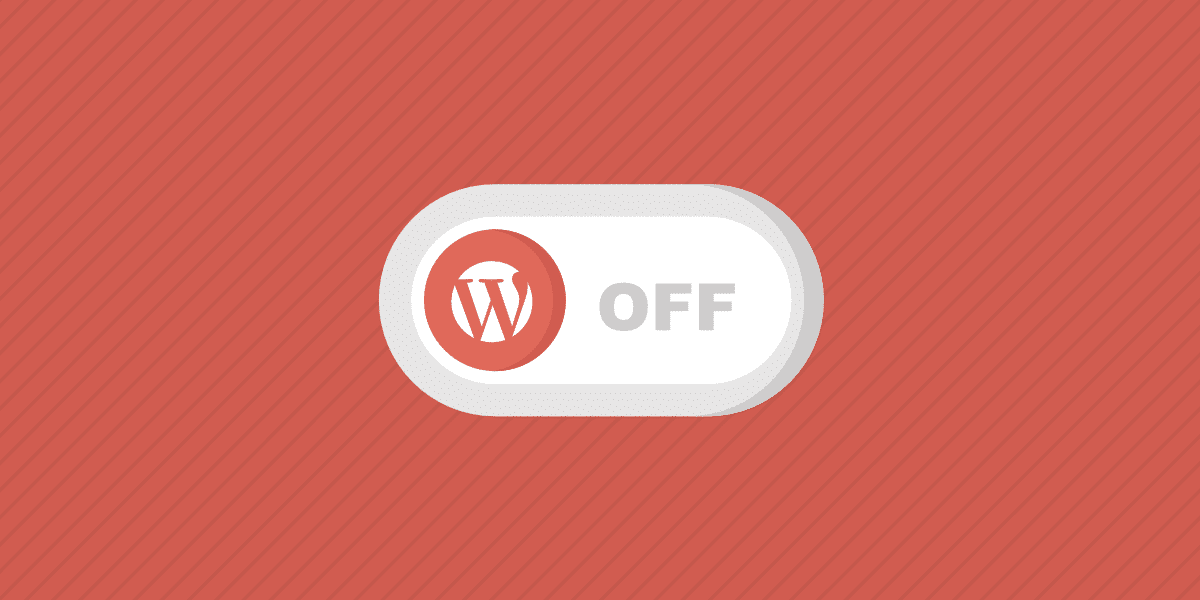
Nekada vam se može desiti da nakon ažuriranja teme, plugin-a, ili verzije WordPress-a dođe do problema u radu vašeg sajta. Uzrok tome veoma često bude nekompatibilnost nekog plugin-a sa novom verzijom teme ili WordPress-a. Da stvar bude još gora, tada se može desiti da uopšte ne možete da pristupite vašem wp-admin delu (Dashboard) da biste deaktivirali plugin koji pravi problem. To može da bude prilično frustrirajuća situacija. Zato ćemo mi u ovom tekstu objasniti kako se radi deaktivacija WordPress plugina čak iako nemate pristup wp-admin delu.
Istovremeno, objasnićemo kako se radi deaktivacija WordPress plugina koristeći 3 različite metode:
- Deaktivacija preko wp-admin dela
- Deaktivacija preko FTP-a ili File Manager-a
- Deaktivacija preko phpMyAdmin-a
Deaktivacija preko wp-admin dela
Kada imate problem koji smo opisali, onda niste uvek sigurni koji tačno plugin pravi problem. Zato je dobra praksa da, ukoliko možete da pristupite wp-admin delu, prvo deaktivirate sve plugin-e, a onda jedan po jedan aktivirate dok ne nađete koji pravi problem.
Najjednostavnije je da za to koristite opciju Bulk actions. Ulogujte se na vaš wp-admin i idite na opciju Plugins → Installed plugins. Otvoriće vam se prozor sa svim plugin-ima koje ste do sada instalirali na vašem sajtu (uključujući i one koji trenutno nisu aktivni).
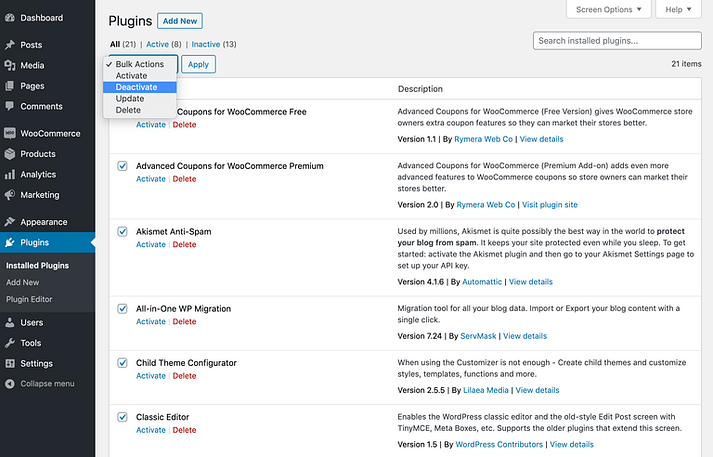
Selektujte sve plugin-e pomoću opcije Bulk actions, a zatim iz iste padajuće liste odaberite opciju Deactivate. Na taj način ste jednim klikom deaktivirali sve plugin-e na vašem sajtu.
Deaktivacija preko FTP-a ili File Manager-a
FTP je dobar način da pristupite vašem sajtu kada ne možete da mu pristupite preko wp-admin-a i kada iz bilo kog razloga ne možete da pristupite cPanel-u i koristite File Manager.
Konektujte sa na vaš sajt pomoću bilo kog FTP klijenta koji koristite. Zatim pronađite na vašem sajtu folder pod nazivom wp-content. Označite ovaj prozor i u stablu foldera i fajlova otvoriće vam se pregled sadržaja ovog foldera.
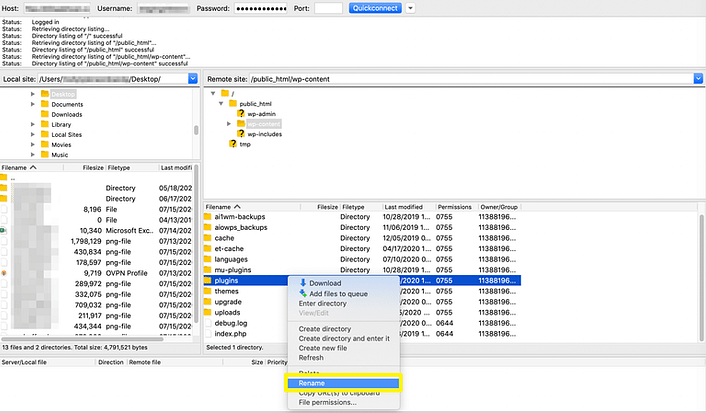
Kliknite desnim tasterom miša na ovaj folder i odaberite opciju Rename. Promenite naziv ovom folderu u neko drugo ime. Na primer umesto imena plugins možete upisati plugins-deaktivirani. Kada izmenite ime ovom folderu WordPress više neće moći da ga locira, pa će svi plugin-i na taj način automatski biti deaktivirani.
Kada se naknadno ulogujete na wp-admin deo i utvrdite koji je plugin pravio problem, lako možete ponovo vratiti naziv ovog folders na plugins. U tom slučaju će svi plugin-i (koje ste ostavili aktivnim u wp-admin-u) ponovo biti aktivni.
Isti postupak važi i ukoliko ste se umesto putem FTP-a logovali preko cPanel-a i aplikacije File Manager. Samo je drugaćiji način logovanja, ali ćete sve ostalo uraditi isto kao što je opisano i za FTP.
Deaktivacija preko phpMyAdmin-a
Ako ste početnik, ovo je malo komplikovaniji metod od prethodna dva, ali je takođe dobar način za rešavanje problema sa plugin-ima ukoliko nemate pristup wp-admin delu.
Preko cPanel-a pristupite vašem hosting nalogu i pronađite aplikaciju pod nazivom phpMyAdmin.
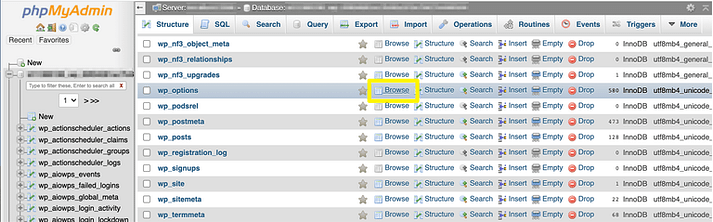
Zatim sa leve strane pronađite naziv vaše baze. Selektujte je i u stablu tabela ispod će vam se pojaviti lista tabela koje postoje za tu bazu.
Pronađite onu pod nazivom wp_options i zatim skrolujte do reda pod nazivom active_plugins i kliknite na Edit. Izbrišite podatke unutar polja option_value i zatim kliknite na Go. Na taj način ste deaktivirali sve plugin-e.
Čim budete u mogućnosti da ponovo pristupite wp-admin delu vašeg sajta, lako ćete ih naknadno ponovo aktivirati ili deaktivirati.
Zaključak
Ukoliko iz bilo kog razloga ne možete da pristupite wp-admin delu vašeg sajta, verovatno je došlo do problema u nekompatibilnosti između nekog aktivnog plugin-a na vašem sajtu i novih fajlova koji su preuzeti tokom ažuriranja vaše aktivne teme ili verzije WordPress-a.
U tom slučaju je dobra praksa da prvo isključite sve plugin-e prateći neku od metoda koje smo opisali u ovom tekstu, a zatim ih po dobijanju pristupa wp-admin delu jedan po jedan aktivirate, kako biste utvrdili koji od njih zapravo pravi problem.
Na taj način ćete znati koji je plugin problematičan, pa ako nema drugog rešenja, moraćete da mu nađete zamenu ili jednostavno isključite tu funkcionalnost sa vašeg sajta.
Nenad Mihajlović